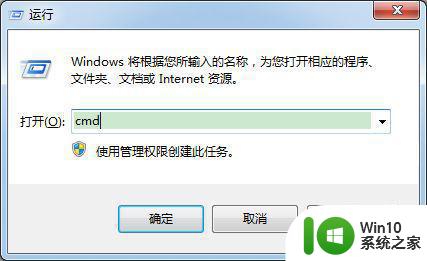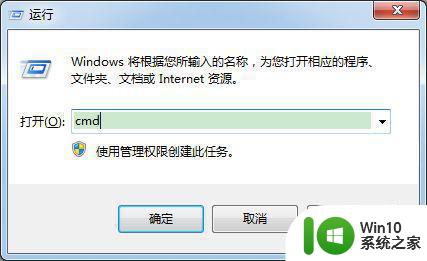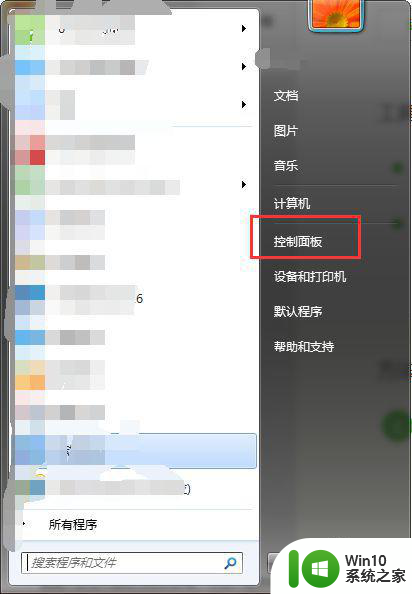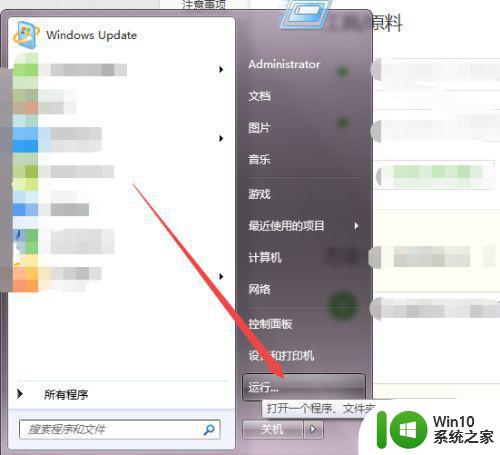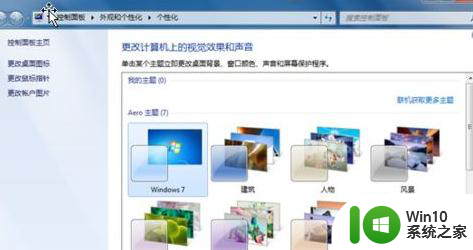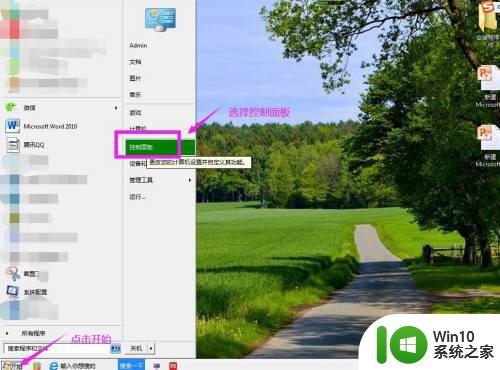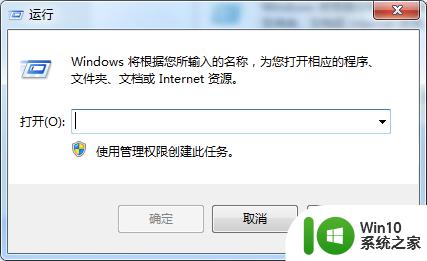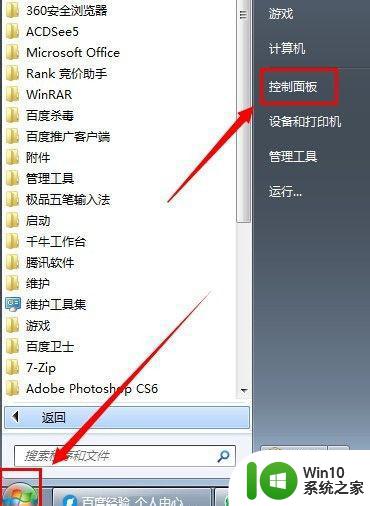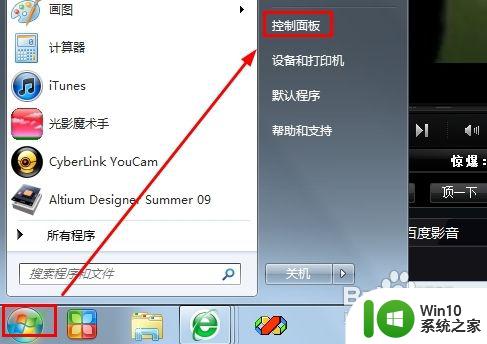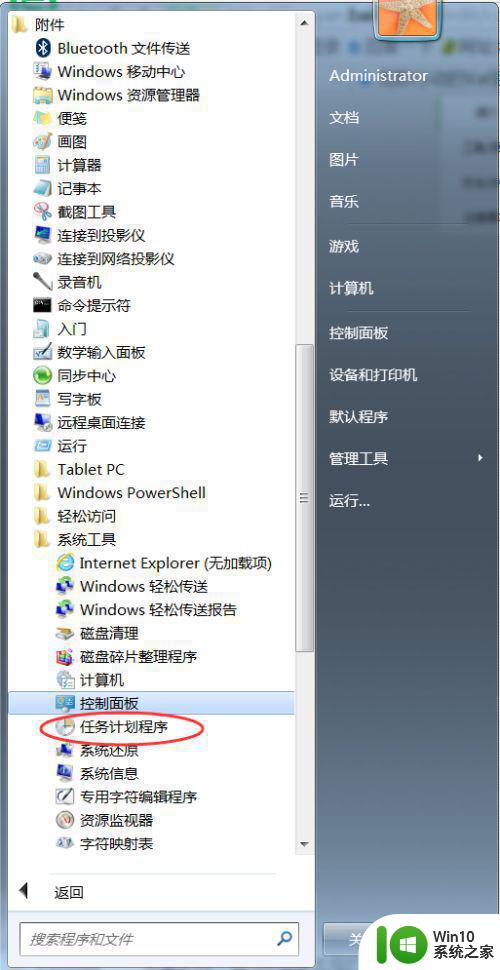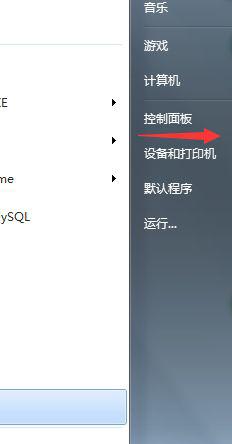win7bios设置自动开机时间如何操作 电脑BIOS设置自动开机时间的具体步骤
win7bios设置自动开机时间如何操作,在现代社会中电脑已经成为我们生活中不可或缺的工具之一,而对于经常需要长时间使用电脑的用户来说,设置电脑自动开机时间就显得尤为重要。Win7操作系统中的BIOS设置功能,提供了一种简便的方式来实现自动开机的功能。通过调整BIOS设置中的相关选项,我们可以轻松地让电脑在指定的时间自动启动,为我们提供更加便捷的使用体验。接下来我们将详细介绍电脑BIOS设置自动开机时间的具体步骤,帮助大家更好地掌握这一技巧。
具体设置步骤如下:
1、开机按del键进入bios界面,通过键盘上下键选择“Power Management Setup”(电源管理),按回车进入;
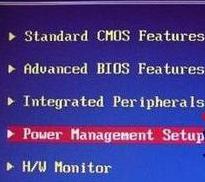
2、在弹出的Power Management Setup界面中,切换到“Wake Up Event Setup”。按回车选择“Press Enter”;
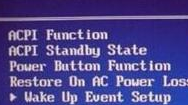
3、接着通过上下键切换到“Resume By RTC Alarm”,按回车更改为“Enabled”,然后按回车继续进入下一界面;
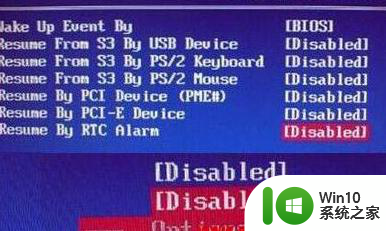
4、在界面中,切换到“Date”选择“Every Day”(每天)。然后在“HH:MM:SS”中,输入你想要的定时开机时间,设置完成后按F10保存即可。
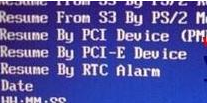
以上就是Win7 BIOS设置自动开机时间的操作方法,如果您遇到这个问题,可以按照以上步骤来解决,希望这能对您有所帮助。